Google於2014年8月停擺Google Calendar Sync之後,有什麼替代方案?
有在使用Google Calendar Sync的同學對Google這個動作應該蠻有感的。大家都想要尋找一個替代方案繼續在Google Calendar跟Outlook之間同步行事曆。
因為除了瀏覽器的線上模式之外,手機上面的原生Google App: Google 日曆也可以使用Google目前提供的雲端服務。如果透過瀏覽器與手機上面的同步就可以解決需求,則不一定需要尋找替代方案。
 |
| Google Calendar Sync for Outlook Screenshot |
 |
| Error Code: 2016 |
是否真的需要找替代方案?
但是在找方案之前,我們先討論一下。在停擺Google Calendar Sync四年以後的今天,大家對雲端服務的使用習慣與當年也許有點改變。可以先想一想現在是否還需要做Outlook與Google Calendar之間的同步嗎?因為除了瀏覽器的線上模式之外,手機上面的原生Google App: Google 日曆也可以使用Google目前提供的雲端服務。如果透過瀏覽器與手機上面的同步就可以解決需求,則不一定需要尋找替代方案。
選擇適合你的雲端服務
在今天的多元化環境當中,一個人擁有多個電子郵箱,從某些角度來說,很方便。因為公司的歸公司、私人的歸私人,若是公司與私人的郵件都混在一個信箱裡面,那會很不方便。聯絡人、行事曆以及工作方面,則是推薦只用單個雲端服務的就好。
其中的原因很簡單,因為聯絡人、行事曆、工作皆可以建立多資料夾。公司、私人、社團等等的聯絡人、行事曆、工作都可以分門別類的區隔開來。添加新物件的時候,只要指定類別即可。
如果使用兩個雲端服務的行事曆、聯絡人、工作在瀏覽器的線上版本,需要登入兩個服務。要做瀏覽、新增、修改、刪除等等動作會需要換來換去。如果一個不小心,會有用錯服務的可能,造成不必要的困擾。
如果使用兩個雲端服務的行事曆、聯絡人、工作在移動裝置上面,例如iOS (iPhone或iPad)或Android裝置,因為兩個服務的資料都是在同一個App底下做同步,更有可能會有在錯的服務上面做瀏覽、添加、修改、刪除這些動作。
另外,用久了之後,難免會有把兩個雲端服務的物件都整合起來的想法。這時候可能會有一些問題存在,例如: Googkle跟Outlook.com的物件(ics檔案)會有相容度的問題、outlook.com只提供匯入不提供匯出等等。
Google Calendar Sync替代方案有哪些?
經過上面的討論之後,還是有人決定繼續使用Outlook與Google做資料交換。原因不外乎是用習慣了、太多東西要轉換太麻煩、公司或私人已經習慣桌機的Office版本等等。一般來說,要在Outlook與雲端服務之間分享行事曆、聯絡人、工作,有兩種模式: 同步、匯入匯出、
- 使用Google推出的GSuite付費訂閱方案或使用第三方同步軟體。
- 在Google以及Outlook之間利用匯出與匯入ics或vcf檔案的功能。
同步軟體方案
除了上面敘述的"轉變至瀏覽器及手機工作模式"還有下面將會提到的"匯入匯出方案",要做Outlook與Google Calendar做同步最直覺最有效率的方法就是使用Outlook增益集(Add-in)。
此類同步Outlook增益集的原理也很簡單。就是用戶讓Outlook裡面的增益集得到Google帳號的授權存取Google Calendar、Contact、Task等等的權限。在Google上面或是Outlook 2007, 2010, 2013, 2016, 2019 裡面有任何變化的時候,此Add-in會偵測到變化並且進行同步。
但凡是電腦軟體,皆會有免費以及付費的授權模式。免費有免費的好處,付費也有付費的好處。有些人想用免費的,遇到問題時會自己上網到各種相關論壇找答案。也有些人想用付費的,遇到問題時直接向軟體商提問並得到技術支援。
此類Outlook增益集也一樣,有免費及付費之分。下面我們提供一些免費及付費授權的選擇供看官們做參考:
EVO Collaborator for Outlook -
- 付費軟體 (售價NTD$1050) - v2.0.71 - 7/24/2018
- 支援Outlook 2007-2016
- 支援多個Google帳號以及CalDAV&CardDAV帳號。同步聯絡人、行事曆、工作。
- 7天試用版沒有功能限制。可以同步大部分的屬性。
- 技術支援透過線上填單、電子郵件、Anydesk遠端桌面排除問題,由於是國產軟體,可用中文提問。無須付費更新至下一版本。
- 介面語言:英文、中文、日文等等20多種語言。
Sync2 -
- 付費軟體 (售價USD$39.95) - v2.76.2801 - 5/8/2018
- 支援Outlook 2002-2016
- 支援多個Google 帳號。同步聯絡人、行事曆、工作。
- 7天試用版沒有功能限制。購買一年之後需要付費更新以及技術支援 (USD$24.98)。
- 技術支援透過線上聊天、電話回撥以及電子郵件。
- 介面語言:英文、法文、德文、義大利文、西班牙文。
OggSync -
- 付費軟體 (售價USD$29.95) - v10.1.0 - 6/27/2017
- 支援Outlook 2003-2016
- 支援多個Google 帳號。同步聯絡人、行事曆、工作。
- 7天試用版沒有功能限制。購買一年之後需要付費續購授權(USD$29.95)。
- 技術支援透過線上聊天、電話回撥以及電子郵件。
- 介面語言:英文。
gSyncit -
- 付費軟體 (售價USD$19.99) - v5.1.72 - 6/2018
- 支援Outlook 2007-2016
- 支援多個Google 帳號以及CalDAV&CardDAV帳號。同步聯絡人、行事曆、工作。
- 試用版僅能同步50個物件。可以同步大部分的屬性。
- 技術支援透過線上填單及電子郵件。需要付費更新至下一版本 (USD$9.99)。
- 介面語言:英文。
Calendar Sync -
- 半免費軟體 - v3.9.3 - 6/6/2017
- 支援Outlook 2007-2016
- 同步行事曆。免費版本無法同步大部分的屬性。
- 免費版本只能單方向刪除物件。免費版本只能同步單一行事曆。免費版本僅提供同步當天未來30天的行事曆同步。升級至Pro版本價格USD$9.99。沒有內建Outlook增益集,需要另外開一個程式設定。
- 技術支援透過及電子郵件。
- 介面語言:英文。
Outlook Google Calendar Sync -
- 免費軟體 - v2.7.0beta - 1/27/2018
- 支援Outlook 2003-2016
- 同步行事曆。可以同步大部分的屬性。沒有內建Outlook增益集,需要另外開一個程式設定。
- 僅支援一組Google帳號。
- 技術支援參考討論群。
- 介面語言:英文。
匯入匯出方案
匯出以及匯入基本上分兩個動作。一個是從物件來源先匯出,然後在將匯出的檔案匯入物件目的地。這些都是需要手動去做的。我們看看下面的範例:
從Google匯出
登入web介面的Google Calendar,滑鼠點擊要匯出行事曆右手邊的三點然後點選設定和共用。
然後點擊第一區塊右下角的匯出日曆。
此時會看到瀏覽器下載包含此行事曆的zip檔案。
匯入到Outlook
將上面步驟中下載的zip檔案解壓縮至資料夾中
打開Outlook,點擊檔案、點擊開啟和匯入、點擊匯入/匯出。
選項中點選第一個匯入iCalendar (.ics)或vCalenar檔案 (.vcs),然後瀏覽到剛剛儲存.ics檔案的資料夾。
上面是從Google到Outlook,下面我們再來看看反向從Outlook到Google:
從Outlook匯出
選項中點選第三個匯出至檔案。
點選逗點分隔值
點選要匯出的行事曆資料夾。
瀏覽並確認欲儲存的資料夾
確認即將發生的動作
確認周期性物件的日期範圍
匯入到Google
登入web介面的Google Calendar,滑鼠點擊要左手邊行事曆右邊的三點然後點選設定和共用。
點擊左上角的匯入及匯出。
點擊上圖中的選擇電腦中的檔案。
瀏覽至先前儲存檔案的資料夾,點選檔案並點擊右下角的匯入。
隨後匯出現匯入以後的總結。
總結: 從上面對於兩種替代方案之間的解說,看你個人覺得哪個比較好? 有些人覺得匯出/匯入即可。也有些人覺得能夠做到近乎即時的同步才有用。看官們怎麼說呢?
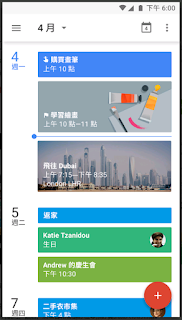








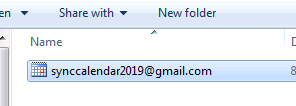


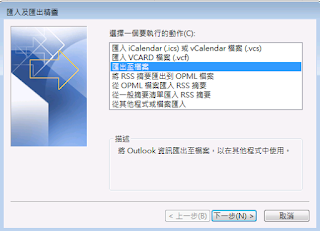








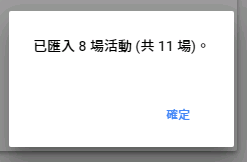
沒有留言:
張貼留言